Das Aufzeichnen des Bildschirms unserer Handys kann in vielen Situationen nützlich sein, da Sie nicht immer in der Nähe von jemandem sein müssen, um aus erster Hand zu wissen, was passiert. Soziale Netzwerke und neue Technologien helfen sehr dabei, Benutzer zusammenzubringen, die aufgrund von Entfernungsproblemen die Dinge nicht in der ersten Person teilen können. Obwohl wir Beispiele wie Videoanrufe, Screenshots auf unser Xiaomi Mi 10T Pro setzen oder den Bildschirm aufzeichnen könnten, wie wir ihn heute sehen werden, kann er ein großartiges Werkzeug sein, um ihn mit unseren Freunden oder unserer Familie zu teilen.
Bevor Sie Bildschirmaufnahmen machen, müssen Sie berücksichtigen, dass es Elemente gibt, die Sie nicht aufnehmen sollten, geschweige denn teilen:
- Urheberrechtlich geschützte Bilder oder Aufzeichnungen, die Sie später gewinnbringend verwenden werden.
- Inhalte, die die Würde oder Privatsphäre von jemandem verletzen.
- Passwörter oder Datenschutzinhalte.
- Alle Inhalte, die ausdrücklich angeben, dass sie nicht in Aufzeichnungen oder Screenshots gesammelt werden können.
Wir hinterlassen Ihnen auch das folgende Video-Tutorial mit den notwendigen Schritten, um den Bildschirm Ihres Xiaomi Mi 10T Pro einfach aufnehmen zu können.
Um auf dem Laufenden zu bleiben, abonniere unseren YouTube-Kanal! ABONNIEREN
So nehmen Sie den Bildschirm Xiaomi Mi 10T Pro auf
Als erstes gehen wir zu unserem Startbildschirm, scrollen im oberen Bereich der Verknüpfungen und suchen nach “Screen Recorder”. Wenn es nicht angezeigt wird, wechseln Sie zum nächsten Verknüpfungsfenster und es wird dort angezeigt.
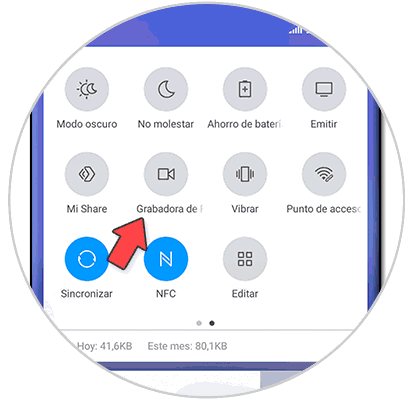

Wir werden sehen, dass auf dem Bildschirm eine Registerkarte für die Aufnahme angezeigt wird, die anzeigt, dass der Bildschirm mit der Aufnahme begonnen hat. Diese Registerkarte ist während der Aufnahme sichtbar, wird jedoch in Ihrem endgültigen Video nicht angezeigt. Wenn die Aufnahme nicht gestartet wurde, klicken Sie auf “Start”.
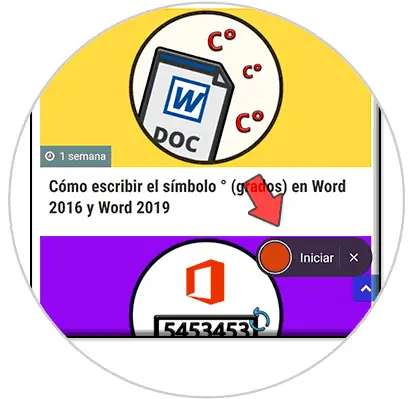
Während Sie den Bildschirm aufzeichnen, können Sie auf dieser Registerkarte die verstrichene Zeit steuern.

Wenn Sie die Aufnahme beenden möchten, klicken Sie auf das Stoppsymbol auf der Registerkarte Aufnahme.

Jetzt können Sie Ihre Aufnahmen in Ihrer Galerie durchsuchen. Sie finden sie entweder im Album “Videos” oder in “Andere Alben” in “ScreenRecorder”.
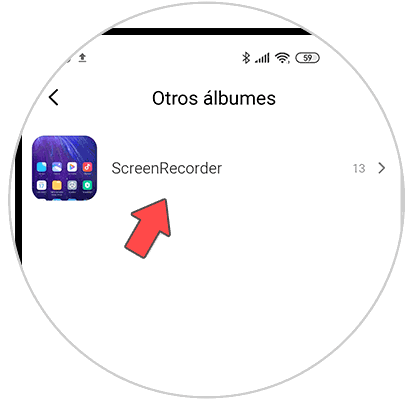
Auf diese Weise können wir den Bildschirm unseres Xiaomi Mi 10T Pro dank des integrierten Rekorders ab Werk aufnehmen.